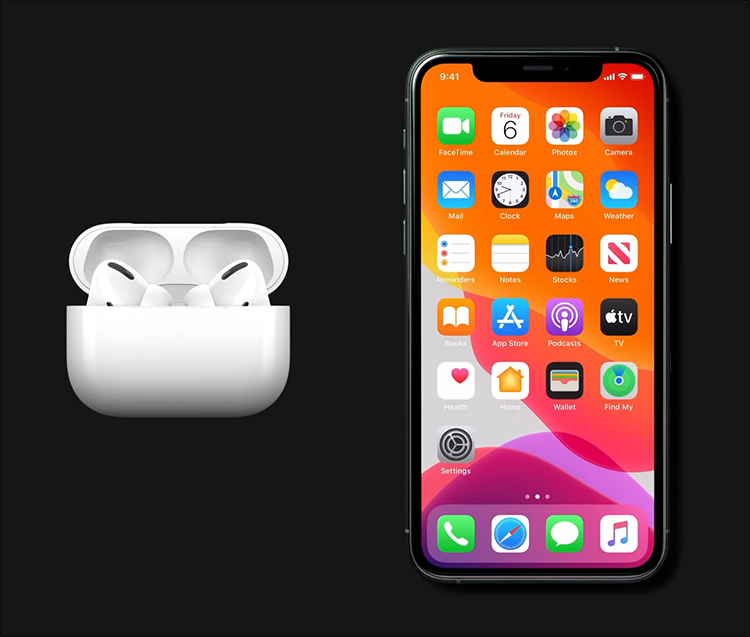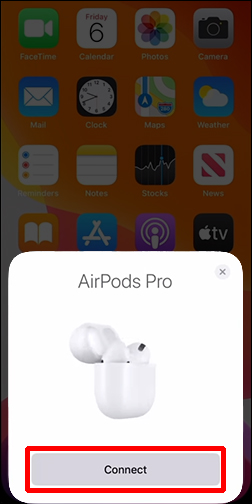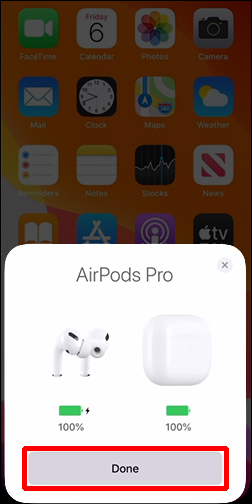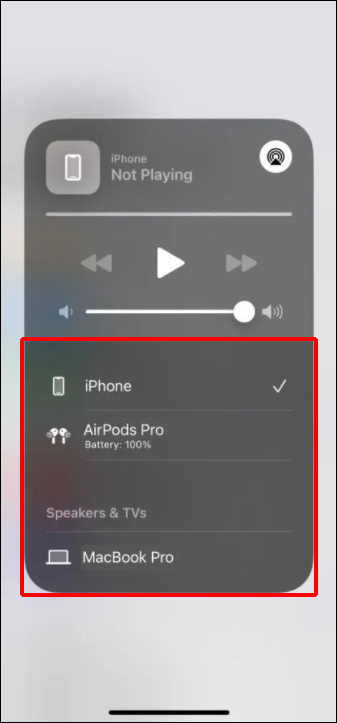Как подключить AirPods к iPhone
Люди любят Apple AirPods за качество звука, стиль и удобство. В настоящее время они являются одним из самых популярных аксессуаров. Они поставляются в симпатичном маленьком футляре, который позволяет заряжать их и хранить в безопасности. Чтобы подключиться к вашему iPhone, их необходимо выполнить только один раз.
Читайте дальше, чтобы узнать, как подключить AirPod и AirPod Pro к различным iPhone и что делать, если они не подключаются.
Программы для Windows, мобильные приложения, игры - ВСЁ БЕСПЛАТНО, в нашем закрытом телеграмм канале - Подписывайтесь:)
Как подключить AirPods к iPhone 11,12,13
Перед первоначальной настройкой AirPods убедитесь, что у вас установлена последняя версия iOS. Вот как подключить AirPods к iPhone 11, 12 или 13:
- Перейдите на главный экран вашего iPhone.

- Убедитесь, что ваши AirPods находятся в чехле для зарядки. Откройте чехол и поднесите его к iPhone. Анимация настройки будет воспроизводиться на вашем телефоне.


- Нажмите «Подключиться».
- Если у вас AirPods Pro или 3-го поколения, прочтите следующие три экрана.


- Если они Pro, 2-го или 3-го поколения, и вы настроили «Привет, Siri» на своем телефоне, то «Привет, Siri» будет настроено для использования с вашими модулями. В противном случае вас проведут через настройку.
- Если у вас AirPods Pro или 3-го поколения, прочтите следующие три экрана.
- Затем нажмите «Готово».


- Если вы вошли в свою учетную запись iCloud, ваши AirPods будут автоматически настроены, и поддерживаемые устройства войдут в iCloud с использованием того же Apple ID.
Как подключить AirPods к iPhone 6,7,8
Прежде чем впервые выполнить сопряжение с AirPods, убедитесь, что на вашем iPhone установлена последняя версия iOS. Выполните следующие действия, чтобы подключить AirPods к iPhone 6, 7 или 8:
- Перейдите на главный экран вашего iPhone.

- Поместив AirPods в футляр, держите крышку открытой и держите ее рядом с iPhone. Начнутся инструкции на экране.


- Нажмите «Подключиться».
- Для AirPod Pro или 3-го поколения просмотрите следующие три экрана.


- Для AirPod Pro 2-го или 3-го поколения, если настроена функция «Привет, Siri», она будет готова к использованию с вашими AirPods. В противном случае вас проведут через настройку.
- Для AirPod Pro или 3-го поколения просмотрите следующие три экрана.
- Затем нажмите «Готово».


- Если вы вошли в свою учетную запись iCloud, ваши AirPods автоматически соединятся с другими поддерживаемыми устройствами, на которых выполнен вход с тем же Apple ID.
Как подключить AirPods к iPhone без чехла
Основная функция чехла AirPods — поддерживать их заряд. Без этого у вас в конечном итоге разрядится аккумулятор. Таким образом, чехол не требуется подключать к вашему iPhone каждый раз при подключении. Однако чехол необходим для первоначального процесса сопряжения.
Выполните следующие действия, чтобы подключить iPhone к AirPods без чехла после их сопряжения:
- Зайдите в «Центр управления» на вашем iPhone. Проведите пальцем вверх от нижней части экрана, чтобы попасть туда в старых версиях. Если вы используете iPhone X или более позднюю версию, проведите вниз из правого верхнего угла экрана.

- В правом верхнем углу «Центра управления» нажмите и удерживайте кнопку «Аудиокарта».
- «Аудиокарта» откроется в полноэкранном режиме. Теперь нажмите значок «AirPlay».

- Вы увидите список устройств, сопряженных с вашим iPhone через AirPlay.

- Выберите «AirPods».

Как подключить AirPods к iPhone только с одним AirPod
Выполните следующие действия, чтобы подключиться к вашему iPhone с помощью одного AirPod:
- Выньте один AirPod из чехла и вставьте его в ухо.

- Ваш iPhone должен автоматически подключиться к одному AirPod. Вы даже можете переключиться, и ваш телефон обнаружит изменение и повторно подключится к новому AirPod.
- Если вы используете оба AirPods и хотите использовать только один, положите их оба обратно в футляр, а затем возьмите один и поместите в ухо.

Часто задаваемые вопросы
Как исправить AirPods, которые не подключаются?
Прочтите следующее, чтобы узнать, что делать, если ваши AirPods не подключаются к устройству iOS:
• Убедитесь, что на вашем устройстве iOS установлена последняя версия iOS.
• Убедитесь, что оба AirPods полностью заряжены, поместив их оба в футляр.
• Убедитесь, что Bluetooth включен на устройстве, перейдя в «Настройки» и «Bluetooth».
• Убедитесь, что ваши AirPods выбраны в качестве аудиоустройства.
Если ваши AirPods отображаются в списке устройств Bluetooth, но по-прежнему не подключаются, попробуйте:
Программы для Windows, мобильные приложения, игры - ВСЁ БЕСПЛАТНО, в нашем закрытом телеграмм канале - Подписывайтесь:)
1. Закрыв крышку зарядного чехла на 15 секунд, откройте ее и нажмите и удерживайте кнопку на задней панели не менее 10 секунд.
2. Когда индикатор мигает белым, это означает, что ваши AirPods готовы к подключению.
3. Оставив Pod в открытом футляре, поднесите его к устройству iOS.
4. Следуйте инструкциям на экране вашего устройства iOS.
5. Теперь посмотрите, сможете ли вы подключиться. Если нет, попробуйте сбросить их.
AirPods подключены
Apple AirPods с их легким фирменным дизайном Apple, превосходным качеством звука и удобством — еще один обязательный продукт Apple. Они могут подключаться ко всем вашим устройствам Apple, и Apple разделяет эту любовь, предлагая совместимость с устройствами сторонних производителей. Сопряжение их с устройством очень простое и требует, чтобы они находились в зарядном чехле с открытой крышкой и находились близко к устройству, с которым вы хотите их соединить. После этого, пока у вас включен Bluetooth, ваши AirPods будут автоматически подключаться к сопряженным устройствам.
Почему вы решили приобрести пару AirPods? Расскажите нам, почему вы выбрали их, в разделе комментариев ниже.